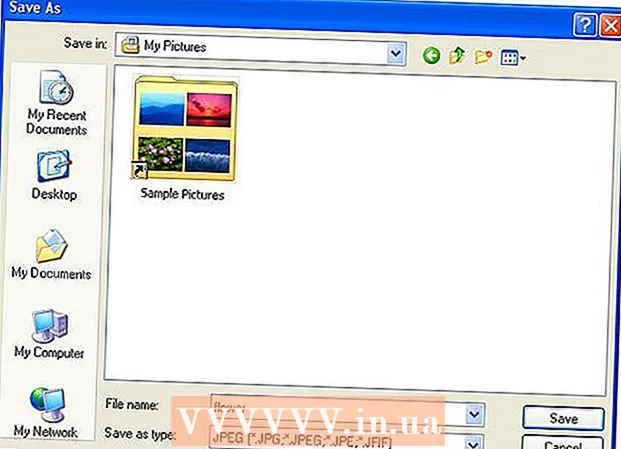Yazar:
Roger Morrison
Yaratılış Tarihi:
4 Eylül 2021
Güncelleme Tarihi:
1 Temmuz 2024

İçerik
- Adım atmak
- Yöntem 1/13: Google Chrome
- Yöntem 2/13: Internet Explorer 9
- Yöntem 3/13: Internet Explorer 8
- Yöntem 4/13: Internet Explorer 8: Yeni Araç Çubuğu
- Yöntem 5/13: Internet Explorer 7
- Yöntem 6/13: Firefox
- Yöntem 7/13: iPhone, iPad ve iPod için Mobil Safari
- Yöntem 8/13: Safari 5: Hızlı Yöntem
- Yöntem 9/13: Safari 5: Kapsamlı Yöntem
- Yöntem 10/13: Safari 4: Hızlı Yöntem
- Yöntem 11/13: Safari 4: Kapsamlı Yöntem
- Yöntem 12/13: Opera
- Yöntem 13/13: Konqueror
- İpuçları
Çerezler, web sitelerinin hakkınızda topladığı bilgileri içerir ve bilgisayarınızda küçük metin dosyaları biçiminde saklanır. Bu dosyaların çoğu tamamen zararsızdır, ancak nerede gezindiğinizi, ne yaptığınızı ve girdiğiniz tüm kişisel bilgileri depolayan çerezler de vardır. Web siteleri, diğer web sitelerinin (örneğin reklam verenlerinin) bilgisayarınıza üçüncü taraf tanımlama bilgileri yerleştirmesine de izin verebilir. Şirketlerin çevrimiçi yaptıklarınıza göz kulak olmamasını önlemek için, tarayıcı çerezlerinizi temizlemek için aşağıdaki yöntemleri kullanabilirsiniz.
Adım atmak
Yöntem 1/13: Google Chrome
 Tarayıcınızı açın ve Araçlar sağ üst köşedeki düğmesi. Bu düğme bir anahtara benzer.
Tarayıcınızı açın ve Araçlar sağ üst köşedeki düğmesi. Bu düğme bir anahtara benzer.  tıklamak Ayarlar > Tarama Verilerini Temizle... açılan menüden.
tıklamak Ayarlar > Tarama Verilerini Temizle... açılan menüden.  tıklamak Tarama Verilerini Temizle ve silmek istediğiniz bir zaman çerçevesi seçin.
tıklamak Tarama Verilerini Temizle ve silmek istediğiniz bir zaman çerçevesi seçin. Kutunun şu adreste olduğundan emin olun: Çerezleri ve Diğer Site ve Eklenti Verilerini Silin kontrol. Diğer seçenekleri istediğiniz gibi işaretleyin veya işaretini kaldırın.
Kutunun şu adreste olduğundan emin olun: Çerezleri ve Diğer Site ve Eklenti Verilerini Silin kontrol. Diğer seçenekleri istediğiniz gibi işaretleyin veya işaretini kaldırın.  tıklamak Tarama Verilerini Temizle.
tıklamak Tarama Verilerini Temizle.
Yöntem 2/13: Internet Explorer 9
 Tarayıcınızı açın ve Araçlar sağ üst köşedeki düğmesi. Bu düğme bir vitese benziyor.
Tarayıcınızı açın ve Araçlar sağ üst köşedeki düğmesi. Bu düğme bir vitese benziyor.  Git Emniyet > Tarama Geçmişini Görüntüleyin.
Git Emniyet > Tarama Geçmişini Görüntüleyin. Kutunun şu adreste olduğundan emin olun: Kurabiye kontrol.
Kutunun şu adreste olduğundan emin olun: Kurabiye kontrol. İsterseniz, göz atma geçmişinizin diğer seçeneklerini işaretleyin veya işaretini kaldırın.
İsterseniz, göz atma geçmişinizin diğer seçeneklerini işaretleyin veya işaretini kaldırın. tıklamak Silme.
tıklamak Silme.
Yöntem 3/13: Internet Explorer 8
 Tarayıcınızı açın ve şuraya gidin: Araçlar > internet Seçenekleri.
Tarayıcınızı açın ve şuraya gidin: Araçlar > internet Seçenekleri. Sekmenin altında Geneladı verilen kısmı bul Arama geçmişi. Burada tüm tanımlama bilgilerini veya yalnızca belirli türdeki tanımlama bilgilerini silmeyi seçebilirsiniz.
Sekmenin altında Geneladı verilen kısmı bul Arama geçmişi. Burada tüm tanımlama bilgilerini veya yalnızca belirli türdeki tanımlama bilgilerini silmeyi seçebilirsiniz. - Tüm çerezleri silmek için kutuyu işaretleyin Favori Web Sitesi Verilerini Koruyun kapalı, yanındaki kutuyu işaretleyin Kurabiye ve tıklayın Silme.

- Çerezleri seçerek silmek için şu adrese gidin: Ayarlar > Dosyaları görüntüle. Silmek istediğiniz çerezleri seçin ( CTRL Birden çok çerez seçmek için tıklarken düğmesini tıklayın ve Silme.
- Tüm çerezleri silmek için kutuyu işaretleyin Favori Web Sitesi Verilerini Koruyun kapalı, yanındaki kutuyu işaretleyin Kurabiye ve tıklayın Silme.
Yöntem 4/13: Internet Explorer 8: Yeni Araç Çubuğu
 Tarayıcınızı açın ve şuraya gidin: Emniyet > Tarama geçmişini temizle.
Tarayıcınızı açın ve şuraya gidin: Emniyet > Tarama geçmişini temizle. Kutunun yanında olduğundan emin olun. Kurabiye kontrol.
Kutunun yanında olduğundan emin olun. Kurabiye kontrol. İsterseniz, göz atma geçmişinizin diğer seçeneklerini işaretleyin veya işaretini kaldırın.
İsterseniz, göz atma geçmişinizin diğer seçeneklerini işaretleyin veya işaretini kaldırın. tıklamak Silme.
tıklamak Silme.
Yöntem 5/13: Internet Explorer 7
 Tarayıcınızı açın ve şuraya gidin: Araçlar > internet Seçenekleri.
Tarayıcınızı açın ve şuraya gidin: Araçlar > internet Seçenekleri. Sekmenin altında Genel, o parçayı bul Arama geçmişi Sıcak. Burada tüm tanımlama bilgilerini veya yalnızca belirli türdeki tanımlama bilgilerini silmeyi seçebilirsiniz.
Sekmenin altında Genel, o parçayı bul Arama geçmişi Sıcak. Burada tüm tanımlama bilgilerini veya yalnızca belirli türdeki tanımlama bilgilerini silmeyi seçebilirsiniz. - Tüm çerezleri silmek için tıklayın Silme, seçin Çerezleri silve tıklayın Evet.

- Çerezleri seçerek silmek için şu adrese gidin: Ayarlar > Dosyaları görüntüle. Silmek istediğiniz çerezleri seçin ( CTRL Birden çok çerez seçmek için tıklarken düğmesini tıklayın ve Silme.

- Tüm çerezleri silmek için tıklayın Silme, seçin Çerezleri silve tıklayın Evet.
Yöntem 6/13: Firefox
 Tarayıcınızı açın ve şuraya gidin: Firefox > Seçenekler (pc) veya Firefox > Tercihler (Mac). Araçlar menüsünü görmüyorsanız, tuş kombinasyonuna basın Alt + T Araç menüsünü açmak için.
Tarayıcınızı açın ve şuraya gidin: Firefox > Seçenekler (pc) veya Firefox > Tercihler (Mac). Araçlar menüsünü görmüyorsanız, tuş kombinasyonuna basın Alt + T Araç menüsünü açmak için.  Sekmeyi açın Gizlilik ve tıklayın bireysel çerezleri kaldır.
Sekmeyi açın Gizlilik ve tıklayın bireysel çerezleri kaldır. Tüm çerezleri silmek için tıklayın Tüm Çerezleri Kaldır.
Tüm çerezleri silmek için tıklayın Tüm Çerezleri Kaldır. Yalnızca belirli çerezleri silmek için, silmek istediğiniz çerezleri seçin. Tutmak CTRL düğmesine tıklarken birden çok çerez seçmek için tıklayın ve Çerezleri Kaldır. Hatta o site için belirli çerezleri silmek için herhangi bir sitede arama yapabilirsiniz.
Yalnızca belirli çerezleri silmek için, silmek istediğiniz çerezleri seçin. Tutmak CTRL düğmesine tıklarken birden çok çerez seçmek için tıklayın ve Çerezleri Kaldır. Hatta o site için belirli çerezleri silmek için herhangi bir sitede arama yapabilirsiniz.
Yöntem 7/13: iPhone, iPad ve iPod için Mobil Safari
 Git Ayarlar > Safari.
Git Ayarlar > Safari. Aşağı kaydırın ve Çerezleri ve Verileri Temizle.
Aşağı kaydırın ve Çerezleri ve Verileri Temizle. Basın Çerezleri ve Verileri Temizle onaylamak.
Basın Çerezleri ve Verileri Temizle onaylamak.
Yöntem 8/13: Safari 5: Hızlı Yöntem
 Tarayıcınızı açın ve menüye gidin Safari.
Tarayıcınızı açın ve menüye gidin Safari. Menü öğesini seçin Tercihler.
Menü öğesini seçin Tercihler. Sekmeyi seçin Gizlilik pencerenin üst kısmında.
Sekmeyi seçin Gizlilik pencerenin üst kısmında. Bölümün altında Çerezler ve Diğer Web Sitesi verileri, seçin Detaylar buton.
Bölümün altında Çerezler ve Diğer Web Sitesi verileri, seçin Detaylar buton. İstenen çerezleri silin. Seçili çerezleri silin veya tıklayın Hepsini kaldır.
İstenen çerezleri silin. Seçili çerezleri silin veya tıklayın Hepsini kaldır.
Yöntem 9/13: Safari 5: Kapsamlı Yöntem
 Tarayıcınızı açın ve menüye gidin Safari.
Tarayıcınızı açın ve menüye gidin Safari. Menü öğesini seçin Safari'yi Sıfırla.
Menü öğesini seçin Safari'yi Sıfırla. Hariç tüm kutuların işaretini kaldırın. Tüm Web Sitesi Verilerini Kaldır.
Hariç tüm kutuların işaretini kaldırın. Tüm Web Sitesi Verilerini Kaldır. Tıkla Sıfırla buton.
Tıkla Sıfırla buton.
Yöntem 10/13: Safari 4: Hızlı Yöntem
 Tarayıcınızı açın ve adlı menüye gidin Safari.
Tarayıcınızı açın ve adlı menüye gidin Safari. Menü öğesini seçin Tercihler.
Menü öğesini seçin Tercihler. Sekmeyi seçin Güvenlik pencerenin üst kısmında.
Sekmeyi seçin Güvenlik pencerenin üst kısmında. Düğmeyi seçin Çerezleri Göster.
Düğmeyi seçin Çerezleri Göster. İstenen çerezleri silin. Seçili çerezleri silin veya tıklayın Hepsini kaldır.
İstenen çerezleri silin. Seçili çerezleri silin veya tıklayın Hepsini kaldır.
Yöntem 11/13: Safari 4: Kapsamlı Yöntem
 Tarayıcınızı açın ve adlı menüye gidin Safari.
Tarayıcınızı açın ve adlı menüye gidin Safari. Menü öğesini seçin Safari'yi Sıfırla.
Menü öğesini seçin Safari'yi Sıfırla. Hariç tüm kutuların işaretini kaldırın. Tüm Web Sitesi Verilerini Kaldır.
Hariç tüm kutuların işaretini kaldırın. Tüm Web Sitesi Verilerini Kaldır. Tıkla Sıfırla buton.
Tıkla Sıfırla buton.
Yöntem 12/13: Opera
 Tarayıcınızı açın ve şuraya gidin: Ayarlar > Kişisel Verileri Silin.
Tarayıcınızı açın ve şuraya gidin: Ayarlar > Kişisel Verileri Silin. Çerezlerinizi silin.
Çerezlerinizi silin.- Tüm çerezleri silmek için, saklamak istediklerinizin (ör. Geçmiş, kaydedilmiş şifreler, önbellek vb.) İşaretini kaldırın ve tıklayın. Silme. Şu anda bir dosya indiriyorsanız, "Etkin aktarım kaldırılmadı" yazan bir pencere görünebilir; bu, bu indirmenin kesintiye uğramasını önler.
- Belirli çerezleri silmek için şu adrese gidin: Çerezleri Yönetin. Silmek istediğiniz çerezleri seçin ( CTRL çoklu seçim yapmak için) düğmesine basın ve Silme.
Yöntem 13/13: Konqueror
 Tarayıcınızı açın ve şuraya gidin: Ayarlar menü> Konqueror'u Yapılandır.
Tarayıcınızı açın ve şuraya gidin: Ayarlar menü> Konqueror'u Yapılandır. Aşağı kaydırın ve seçin Kurabiye.
Aşağı kaydırın ve seçin Kurabiye. Sekmeye tıklayın Yönetim.
Sekmeye tıklayın Yönetim. Çerezlerinizi silin. Tıklayın Hepsini sil tüm tanımlama bilgilerini silmek veya silmek istediğiniz tanımlama bilgilerini seçmek için ( CTRL çoklu seçim yapmak için düğmesine) ve tıklayın Silme.
Çerezlerinizi silin. Tıklayın Hepsini sil tüm tanımlama bilgilerini silmek veya silmek istediğiniz tanımlama bilgilerini seçmek için ( CTRL çoklu seçim yapmak için düğmesine) ve tıklayın Silme.
İpuçları
- Çerezleri tarayıcınızdan düzenli olarak silmek iyi bir fikirdir.
- Tarayıcınızın güvenlik ayarları aracılığıyla çerezleri devre dışı bırakabilir veya kısıtlayabilirsiniz. Güvenlik nedeniyle, bazı sitelerin kullanılmasını engellemesine rağmen bunu yapmanız önerilir. Bu siteleri kullanmak için onları istisnalar listesine eklemeniz gerekir.
- Çerezleri kaldırırken tarayıcınızın önbelleğini temizlemek iyi bir fikirdir. Önbellek, daha hızlı ve daha kolay erişim için bilgileri, resimleri ve web sayfalarını bilgisayarınızda depolar. Dikkatli olmazsanız, bilgisayar korsanları önbelleğinizden finansal bilgileri çıkarabilir.